Manuale di gestione
Riferimenti Normativi
Il manuale di gestione documentale, previsto dall'articolo 5 del DPCM del 3 dicembre 2013, è il documento attraverso il quale vengono illustrate le regole di funzionamento del sistema di gestione della documentazione prodotta e archiviata in modo elettronico dalle pubbliche amministrazioni.
Deve essere redatto, approvato e pubblicato in "Amministrazione Trasparente → Disposizioni generali → Atti generali → Atti amministrativi generali" seguendo le Linee Guida sulla formazione, gestione e conservazione dei documenti informatici e, come indicato dal Piano Triennale per l'Informatica nella PA 2024/26
Tramite Nuvola Amministrazione Digitale è possibile procedere alla produzione di un prestampato contenente tale documento aggiornato alle specifiche attuali.
 Attenzione: il manuale di gestione prodotto andrà comunque verificato dal DS ed eventualmente adattato in base alle esigenze organizzative dell'Istituzione scolastica.
Attenzione: il manuale di gestione prodotto andrà comunque verificato dal DS ed eventualmente adattato in base alle esigenze organizzative dell'Istituzione scolastica.Che cos'è il manuale di gestione?
Il manuale di gestione documentale descrive il sistema di gestione informatica dei documenti e fornisce le istruzioni per il corretto funzionamento del servizio per la tenuta del protocollo informatico, della gestione dei flussi documentali e degli archivi. (AGID)
Nel proprio manuale di gestione l'Istituto mostra e identifica i flussi di lavoro che vengono applicati ai documenti informatici in entrata e in uscita dall'Istituto, identificando i responsabili di ogni procedimento.
Se è stato già pubblicato nel 2022 l'istituto non deve rifare tutto il documento, ma deve verificare che non siano sopraggiunte modifiche tali da richiedere una versione aggiornata: il documento non deve rimanere sempre uguale a sé stesso, ma deve cambiare come cambia l'Istituto:
in questo caso quindi il documento va prodotto, inserendo in calce alla copertina la versione (versione 1.1 - Aggiornamento 2025)
E' possibile impostare o controllare in modifica dell'Istituto (da Area alunni-> Archivi-> Istituto, pulsante giallo) i nominativi interessati, che verranno poi elencati negli allegati al Manuale
come si vedrà nell'immagine seguente, nella modifica dell'Istituto in basso a destra trovate la possibilità di impostare:
- Responsabile e Vice Responsabile della gestione documentale
- Responsabile del servizio di protocollo
- Responsabile del servizio di conservazione
- Giorni lavorativi per evasione richiesta di accesso agli atti
- Data di istituzione AOO (Consultate la seguente guida per approfondimenti)
- Responsabile per la prevenzione della corruzione e della trasparenza
- Responsabile della protezione dei dati
- Referente per l’indice delle Pubbliche Amministrazioni (iPA)
Chi è possibile indicare come referente?
Certamente il primo nome possibile è quello del Dirigente, quindi quello del DSGA
può essere indicato un nome differente, ma rispettando le indicazioni AGID che prevedono che l'interessato rivesta una posizione di elevata responsabilità, abbia autonomia decisionale e sia competente nella materia
Scaricare i modelli base del manuale di gestione
1. In Nuvola Amministrazione Digitale occorre cliccare sul primo bottone "Report e Stampe" del menù laterale, quindi cliccare Categorie
3. Ricercare la categoria denominata "MANUALE DI GESTIONE" ed accederci cliccando sul bottone verde "Vai ai report della categoria"
4. Nella categoria troveremo presenti più report da produrre:
1 - Manuale di gestione documentale
2 - Allegati al manuale di gestione documentale (Parte 1)
2 - Allegati al manuale di gestione documentale (Parte 2)
Decreto di adozione del manuale per la gestione dei flussi documentali
Decreto di adozione del Massimario di Conservazione e Scarto
Decreto di adozione del Titolario di Classificazione
Nomina del Referente IPA
Nomina del Responsabile della conservazione
Nomina del Responsabile della gestione documentale
In fase di produzione sarà necessario selezionare l'a.s. corrente e cliccare sul bottone blu "Procedi" posto in alto a destra
2) Successivamente alla produzione del report ci sarà consentito di scegliere in che formato estrapolare il report, consigliamo fortemente l'uso del formato .docx al fine di far rispettare l'impaginazione data da Nuvola
3) È ora possibile prelevare il documento cliccando sul bottone verde dedicato al download
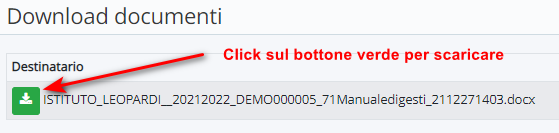
Terminata la produzione sarà necessario verificare i documenti prodotti, per integrarli ove necessario:
"1 - Manuale di gestione documentale" richiede un controllo sui registri utilizzati
Pubblicazione in Amministrazione Trasparente
I file prodotti andranno caricati come allegati e predisposti per la pubblicazione nella bacheca Amministrazione Trasparente, all'interno della sezione "Disposizioni generali → Atti generali → Atti amministrativi generali".
Si ricorda che il manuale di gestione e i relativi documenti che ne costituiscono la parte integrante andrebbero approvati con atto ufficiale del C.I
Related Articles
Verificare e aggiornare il codice AOO
L'AOO, o anche, Area Organizzativa Omogenea, rappresenta quell’insieme di uffici che si caratterizzano per la gestione coordinata e unitaria della documentazione, al fine di svolgere la loro funzione o attività, in breve l’AOO è un raggruppamento di ...02 - Guida all'utilizzo di Nuvola - Amministrazione Digitale
PREMESSA 1 - SCARICARE POSTA ELETTRONICA SU NUVOLA 2 - SMISTARE E PROTOCOLLARE EMAIL IN ENTRATA 3 - GESTIONE E PROTOCOLLO DI ALTRI DOCUMENTI 4 - FIRMA DIGITALE PREMESSA Come visto nel nostro manuale introduttivo ("Nuvola - ...02 - Guida all'utilizzo di Nuvola - Amministrazione Digitale
PREMESSA 1 - SCARICARE POSTA ELETTRONICA SU NUVOLA 2 - SMISTARE E PROTOCOLLARE EMAIL IN ENTRATA 3 - GESTIONE E PROTOCOLLO DI ALTRI DOCUMENTI 4 - FIRMA DIGITALE PREMESSA Come visto nel nostro manuale introduttivo ("Nuvola - ...Tipologie: impostare criteri di catalogazione automatica
Tra i vari elementi di catalogazione in Nuvola è possibile fruire anche delle Tipologie, queste ultime consentono di preimpostare alcuni parametri del documento in maniera automatica sia in fase di creazione che di semplice catalogazione (es. ...Installazione e configurazione di Mozilla Thunderbird per eliminazione automatizzata della posta dalla casella PEC
Le caselle PEC fornite agli Istituti scolastici italiani hanno una capienza massima limitata a soli 2GB complessivi; tale vincolo nello spazio messo a disposizione fa sì che periodicamente risulti necessaria un'eliminazione manuale dalla webmail dei ...